在使用电脑的过程中,我们经常会遇到U盘无法被电脑识别的问题。这种情况下,我们可能无法正常访问U盘中的数据,给我们的工作和生活带来很多麻烦。本文将介绍一些常见的方法,帮助读者修复电脑无法识别U盘的问题,并确保数据的安全。
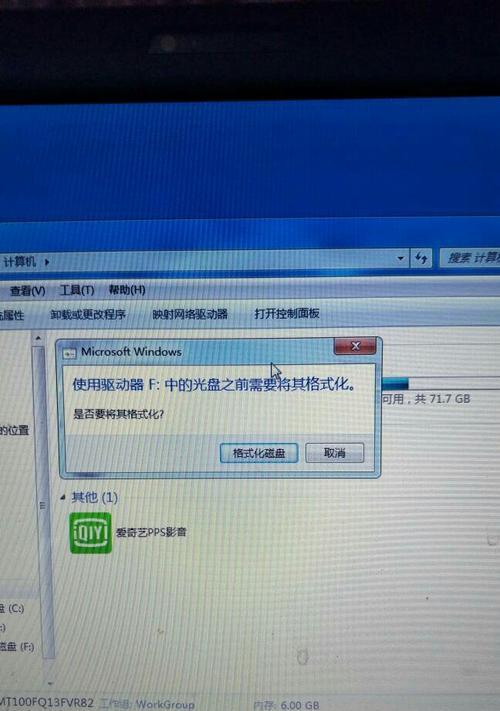
文章目录:
1.确认硬件连接是否正常
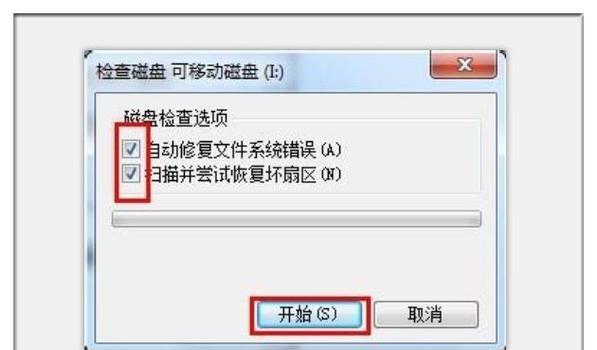
我们需要检查U盘是否正确插入电脑的USB接口,并确保插口没有松动或损坏。同时,还要确保U盘本身没有损坏或者受到了外部物理损伤。
2.尝试在其他电脑上使用
如果电脑无法识别U盘,可以尝试将U盘插入其他电脑的USB接口中,以确认是否是U盘本身的问题。如果其他电脑可以正常识别U盘,那么问题可能出现在你的电脑上。
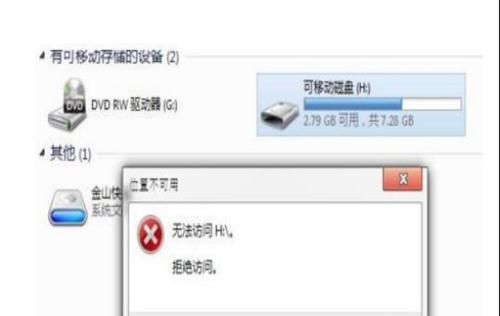
3.更新电脑的USB驱动程序
有时候,电脑无法识别U盘是由于USB驱动程序不兼容或过时所致。我们可以通过更新电脑的USB驱动程序来解决这个问题。可以在设备管理器中找到相关的驱动程序,并进行更新操作。
4.检查U盘是否需要格式化
当U盘被插入电脑时,如果系统提示需要格式化才能使用,那么说明U盘可能出现了文件系统损坏的情况。我们可以尝试使用数据恢复软件来提取U盘中的数据,并进行格式化操作。
5.使用磁盘管理工具修复
电脑的磁盘管理工具可以帮助我们检测和修复U盘的问题。我们可以在“计算机管理”中找到“磁盘管理”,然后找到对应的U盘,进行修复操作。
6.尝试重新分配盘符
有时候,电脑无法识别U盘是因为系统与其他存储设备发生了冲突,导致盘符分配错误。我们可以在“磁盘管理”中重新分配一个可用的盘符,以解决这个问题。
7.使用数据恢复工具
如果U盘中的数据非常重要,并且无法通过其他方法解决U盘无法识别的问题,我们可以尝试使用数据恢复工具来提取数据。但请注意,在操作前请备份数据,并确保选择可靠的数据恢复软件。
8.检查电脑中的病毒
有时候,电脑中的病毒会导致U盘无法被识别。我们可以使用杀毒软件对电脑进行全盘扫描,清除可能存在的病毒。
9.重启电脑和U盘
有时候,只需要简单地重启电脑和U盘,就可以解决U盘无法被识别的问题。我们可以尝试这个简单的操作,并观察结果。
10.检查电脑的电源供应
在使用U盘时,如果电脑供电不稳定或不足,也可能导致U盘无法被正常识别。我们可以检查电脑的电源供应是否稳定,并尝试使用其他USB接口。
11.修复U盘的文件系统
通过使用磁盘工具中的修复功能,可以尝试修复U盘中的文件系统问题,使其能够被电脑正常识别。
12.检查U盘是否被锁定
有些U盘上配备了物理锁定开关。如果这个开关被意外打开,U盘将无法被电脑识别。我们可以检查U盘上的开关状态,并进行调整。
13.清洁U盘接口和U盘插头
有时候,U盘接口或插头上的灰尘或脏物可能导致电脑无法正常识别U盘。我们可以使用清洁剂和软布小心地清洁它们。
14.检查系统更新
一些电脑系统更新可能会导致U盘无法被正常识别。我们可以检查最近的系统更新记录,然后尝试回滚或更新系统,以解决这个问题。
15.寻求专业帮助
如果经过以上所有方法仍无法解决U盘无法被电脑识别的问题,我们可以寻求专业人士的帮助。他们可能会提供更高级的解决方案或者修复设备本身的问题。
当电脑无法识别U盘时,我们可以尝试各种方法来解决问题。从检查硬件连接到使用数据恢复工具,每个方法都有可能帮助我们恢复U盘的正常使用。如果实在无法解决,我们还可以寻求专业帮助。无论何种方法,我们都应该确保在操作之前备份数据,以免造成不可逆的损失。







